Loading ...
Loading ...
Loading ...
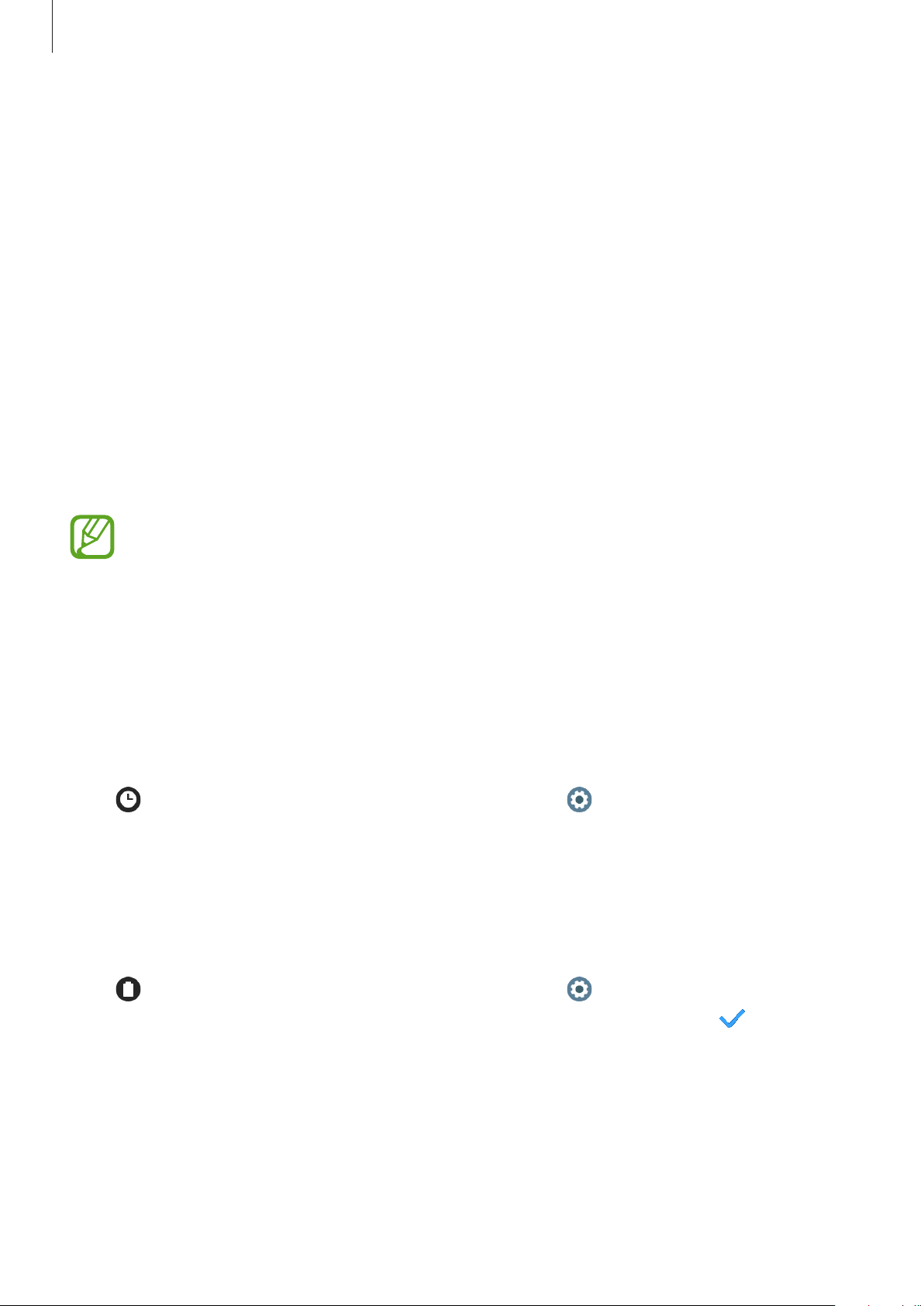
Introducción
38
Personalizar una esfera de reloj con una foto
Importe una foto desde el dispositivo móvil y utilícela como esfera de reloj. Para obtener más
información sobre cómo importar fotos desde un dispositivo móvil, consulte Importar imágenes
desde el dispositivo móvil.
1
Mantenga pulsada la pantalla Reloj, deslice el dedo por el bisel o por la pantalla hacia la
izquierda o la derecha y, a continuación, pulse
Personalizar
en la esfera de reloj
Mi foto+
.
2
Pulse la pantalla y pulse
Añadir foto
.
3
Seleccione la foto que desee aplicar como esfera de reloj y pulse
Aceptar
→
ACEPTAR
.
Puede deslizar el dedo por el bisel para acercar o alejar la foto. También puede pulsar la imagen
dos veces, separar los dos dedos sobre ella o pellizcarla. Cuando la acerque, deslice la pantalla
para ver una parte de la foto.
Para añadir fotos adicionales, deslice el dedo por el bisel hacia la derecha o deslice el dedo
hacia la izquierda en la pantalla y seleccione
Añadir foto
. Es posible añadir hasta veinte
fotos como esfera de reloj. Las fotos que añada se irán alternando en orden continuo.
4
Deslice la pantalla para cambiar el color de la fuente y pulse
ACEPTAR
.
Activar la función Reloj siempre activado
Cuando lleve el Galaxy Watch Active2, puede configurarlo para que muestre siempre la hora cuando
la pantalla esté apagada.
Pulse
en el panel rápido o, en la pantalla Aplicaciones, pulse
Ajustes
→
Esferas de reloj
→
Reloj siempre activado
y deslice el interruptor para activarlo.
Modo Solo reloj
Puede usar el Galaxy Watch Active2 en el modo Solo reloj. En este modo, solo se mostrará la hora y el
resto de funciones no podrán utilizarse.
Pulse
en el panel rápido o, en la pantalla Aplicaciones, pulse
Ajustes
y pulse
Batería
para
abrir el menú de gestión de la batería. A continuación, seleccione
Solo reloj
y pulse .
Para desactivar el modo Solo reloj, mantenga pulsado el botón Inicio durante más de tres segundos.
Loading ...
Loading ...
Loading ...